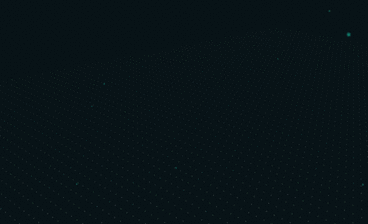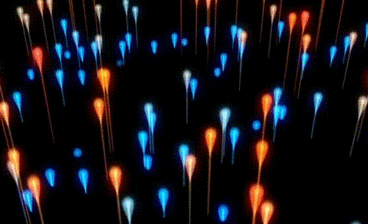详情
图文教程
训练营推荐
3246人学过
难度:初级练习
软件:AE(CC2015)
MOKO传媒创始人,90后小青年,致力于视频后期行业多年,具备丰富的行业经验,擅长栏目包装,影视后期制作,熟练掌握After Effect和C4D的各种操作流程!
课程综合评分:9.9分